Por que usuários limpar o cache? Um arquivo em cache é criado pelo software para acelerar o acesso a informações específicas, diminuir o tempo de recuperação e diminuir a carga no sistema de memória. Se você estiver tendo problemas para ver ou utilizar fontes, por exemplo, se elas parecerem confusas, não mudarem sempre que você solicitar, fornecerem erros ou causarem falha no software, isso pode ser um sinal de que a fonte armazenada em cache está quebrada . Você deve limpar cache de fontes Mac para recriá-lo. Como eles são apenas arquivos em cache e não as fontes reais mantidas no seu Mac, você pode remover esses arquivos com segurança.
Quando você limpa o cache de fontes do Mac, o sistema operacional verifica no momento seguinte em que é iniciado, corrigindo quaisquer problemas que um cache de fontes corrompido possa ter causado.
Conteúdo: Parte 1. Como encontro o cache de fontes no Mac?Parte 2. Como limpar completamente o cache de fontes no MacParte 3. Conclusão
Parte 1. Como encontro o cache de fontes no Mac?
Uma coleção de fontes foi mantido no Font Cache, um componente de armazenamento. Ele acelera o acesso às fontes e simplifica o processo para que outros programas as solicitem. Você pode recuperar dados de fontes empregados anteriormente por meio do Cache de Fontes. Arquivos de dados chamados caches de fontes permitem que o macOS e os programas exibam texto na tela mais rapidamente. Este cache listado deve ser atualizado sempre que uma fonte é ativada ou desativada para que as fontes ativas pareçam acessíveis em muitos programas.
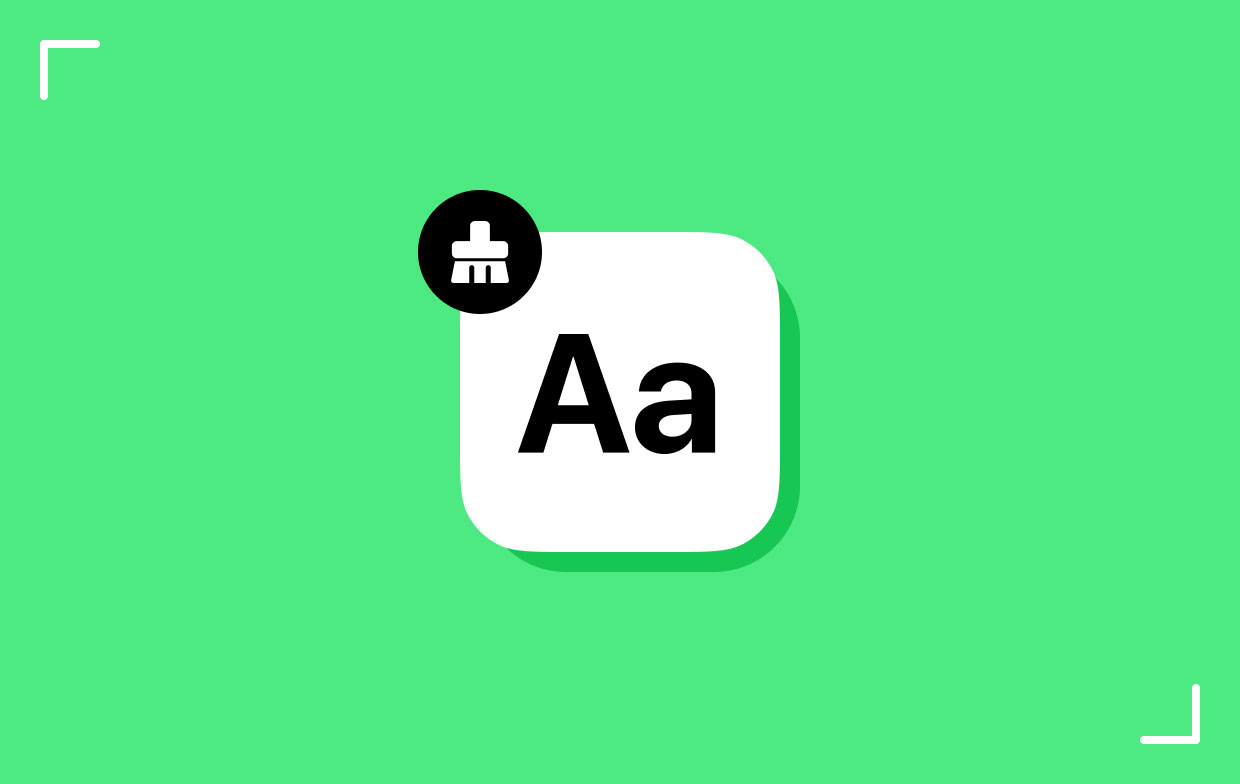
Além disso, quando as atualizações não ocorrem, os itens do cache podem ser facilmente destruídos ou corrompidos ou simplesmente ficar fora de sincronização com os aplicativos aos quais estão vinculados, levando a maior instabilidade do aplicativo. Os nomes das fontes aparecem como deveriam nos menus do programa se os arquivos de fontes armazenados em cache estiverem funcionando corretamente. Caches de fontes inconsistentes ou defeituosos podem causar problemas de exibição, gagueira de fonte, substituição de fontes estranhas, problemas de impressão e falhas de programas. Você pode resolver esse problema limpando o cache de fontes no Mac.
Parte 2. Como limpar completamente o cache de fontes no Mac
1. Maneira manual de excluir cache de fontes no Mac
Ao remover o cache de fontes do sistema, uma ferramenta de linha de comando está disponível no Mac para limpar o cache de fontes no Mac. Você deve fazer login usando uma conta de administrador para utilizar o utilitário.
- Todos os programas devem ser fechados.
- Fogo terminal.
- Digite sudo atsutil bancos de dados -remove e pressione Devolução executar.
- Se solicitado, digite sua senha.
- Digite exit para interromper seu comando após a conclusão do procedimento, escolha Envie o>desistir sair do Terminal e depois reiniciar o Mac.
Removendo caches para fontes da Adobe Se apenas os programas da Adobe estiverem enfrentando problemas de exibição de fontes, um tipo de cache de fonte específico da Adobe corrompido pode ser o culpado.
- Feche todos os programas Adobe.
- Lançar um novo em destaque aba.
- Ativação Comando + F.
- Na caixa de pesquisa, escolha Este Mac para limpar o cache de fontes no Mac.
- Selecione incluído na segunda opção pop-up após selecionar Arquivos do sistema em primeiro lugar.
- Na conclusão de "Arquivos do sistema estão incluídos" condição, clique no Adicionar botão.
- Selecione inclui na segunda opção pop-up após selecionar Nomes na inicial e insira a fonte no campo.
- No fim de "O nome inclui fonte", clique no botão Adicionar.
- Selecionar Nome na primeira opção pop-up, depois termina com a segunda e, por fim, digite .lst no campo. Para fazer essa pesquisa facilmente, escolha o Guardar Pesquisa caixa.
- Escolha os arquivos na lista com nomes começando com Illustrator, adobe e Acre, quando a pesquisa terminar, transfira-os para o Lixo antes de esvaziar a Lixeira para limpar o cache de fontes no Mac.

O cache de fontes do Microsoft Office pode ter que remover manualmente o cache de fontes se os programas do software Office congelarem ou travarem, mostrarem alertas de corrupção de fontes, operarem lentamente ou causarem problemas com o menu de fontes.
- Feche todos os programas do Microsoft Office.
- Remova todos os seguintes arquivos com base na versão do Office que você está usando:
/Library/Preferences/Microsoft/Office Font Cache (11)
/Library/Preferences/Microsoft/Office 2008/Office Font Cache (12)
/Library/Preferences/Microsoft/Office 2011/Office Font Cache
- Abra o programa Office problemático.
Para o cache de fontes do Apple iWork, pode ser útil apagar os caches de fontes do iWork e limpar o cache de fontes no Mac se algum dos programas iWork da Apple travar após selecionar um design ou clicar em uma área editável.
- Pare todos os programas do iWork.
-
/Library/Caches/com.apple.iwork.fontsdeve ser movido para a Lixeira. - Inicie o programa iWork com defeito.
2. Exclua o cache de fontes no Mac via PowerMyMac
Você tem a opção de remover um software ou item Mac ou Windows do sistema em iMyMac PowerMyMac se você não o usa há algum tempo. Com o uso do PowerMyMac Junk Cleaner, você poderá descobrir como limpar o cache de fontes no Mac e até mesmo apagar cache no GarageBand. Você terá acesso a maior espaço de armazenamento como consequência disso.
Como resultado, você deve aprender como agir da maneira ideal para você. A eliminação de qualquer aspecto do problema que possa ser resolvido rapidamente deve receber atenção especial para que você possa limpar o cache de fontes no Mac de forma rápida e fácil. O PowerMyMac Junk Cleaner também o orienta passo a passo.
- Para verificar se há itens que utilizam quantidades excessivas de RAM no seu Mac ou PC, clique em SCAN sair do menu do Limpador de lixo Em seguida, procure por arquivos desnecessários.
- Reúna e exclua todos os arquivos indesejados do seu Mac após a análise.
- Escolha quais itens remover; selecionar tudo eliminará tudo.
- Escolhendo "LIMPO" novamente no menu exclui imediatamente os dados indesejados. Um "Limpo Concluído"A mensagem é exibida após a limpeza. Tanto a quantidade de memória que está sendo usada no momento quanto a memória geral acessível serão mostradas. Ao escolher "Sim" de Revisão opção sob o Displays opção, você pode excluir mais arquivos.

Parte 3. Conclusão
Esperançosamente, esta postagem respondeu a todas as suas perguntas sobre como limpar o cache de fontes no Mac. O disco rígido do seu computador precisa apenas de um pouco de espaço para cache de fontes. Não tem impactos negativos no desempenho do sistema operacional Mac. Mas você deve limpar absolutamente seu cache se estiver tendo problemas com a exibição de fontes. Use o limpador de lixo PowerMyMac para limpá-lo rapidamente.



